前回、VPC領域をサブネットに分割する手順をご紹介しました。
前回の記事『VPC領域をサブネットに分割する』
パブリックサブネット(10.0.1.0/24)を作成しましたが、今回はこのパブリックサブネットをインターネットと接続する手順をご紹介します。
実世界の環境で考えると、ローカル環境に構築したネットワークをルーターを通じてインターネットに接続するイメージになります。
目次
インターネットに接続する
VPCにおいて、パブリックサブネットをインターネットに接続するには、「インターネットゲートウェイ」を用います。
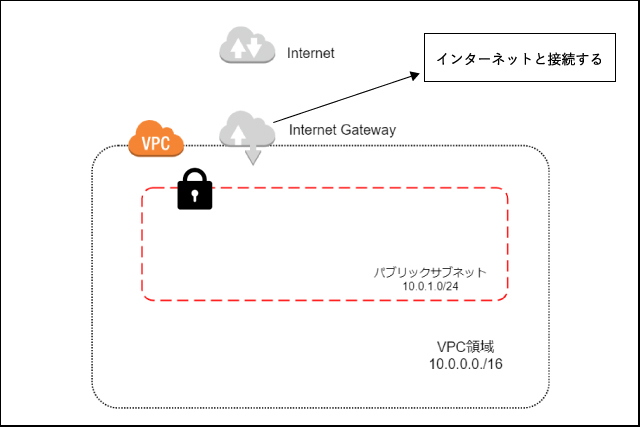
繰り返しになりますが、自分のネットワークとインターネットを接続するイメージです。
Internet Gatewayを作成する
VPCダッシュボードから作成していきましょう。
[インターネットゲートウェイ]をクリックして、[インターネットゲートウェイの作成]をクリックします。
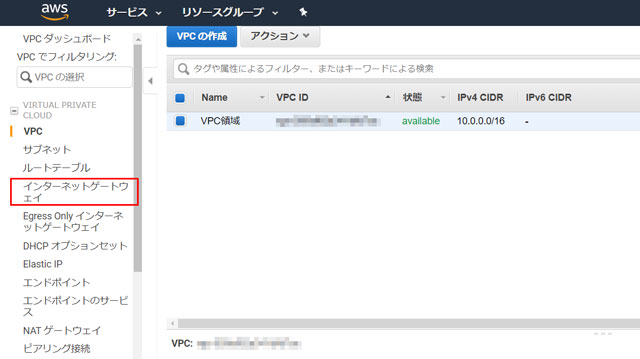
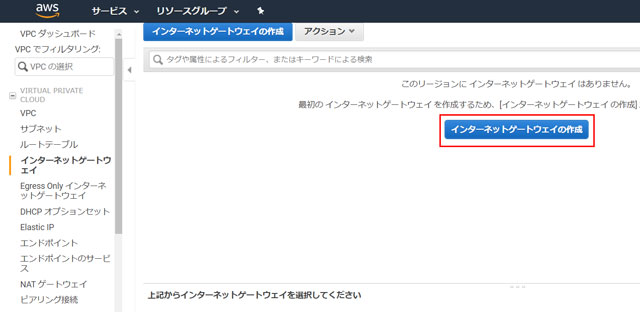
インターネットゲートウェイの作成ページが表示されたら、[名前タグ]にゲートウェイ名を入力します。
インターネットゲートウェイを複数管理することがない場合は、名前を付けなくても構いません。今回は、「InternetGateway1」とします。
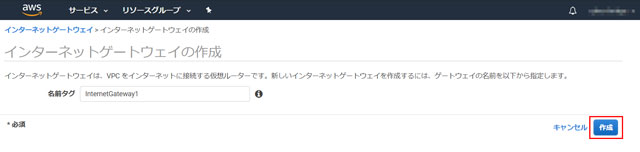
作成をクリックするとInternetGatewayが作成されました。インターネットゲートウェイIDを控えておきましょう。
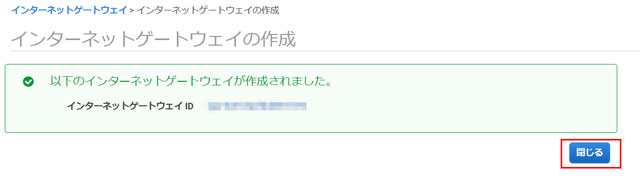
ダッシュボードで確認すると、InternetGatewayが作成されています。VPC領域との接続がまだされていませんので”状態”は「detached(未接続)」となっています。
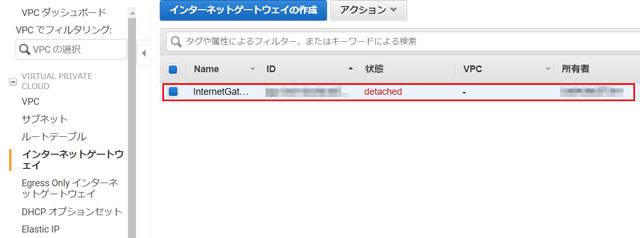
この後、VPC領域との接続を実施していきます。
VPC領域に接続する
直前で作成した、InternetGatewayにチェックを入れたら、アクションをクリックして、VPCにアタッチします。
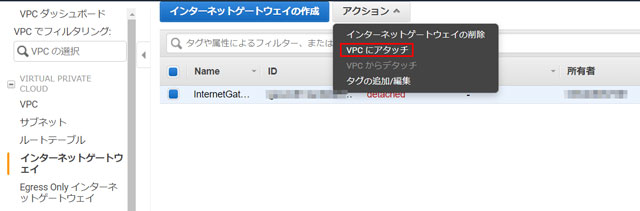
VPCにタッチしていきます。VPC IDを確認してアタッチして下さい。
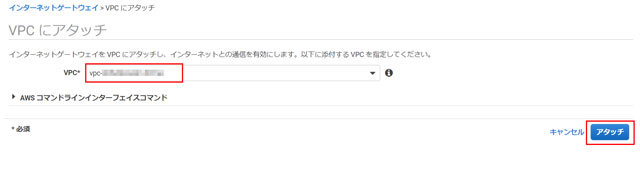
VPCのダッシュボードからインターネットゲートウェイの状態を確認します。状態が「attached」になっていればOKです。
ルートテーブル(*ルーティングテーブル)の設定
TCP/IPの世界では、ルータが宛先IPアドレスを見ながらパケットを転送する先を決定していきます。
宛先IPアドレスによって、どのネットワークにパケットを流すべきかを設定することをルーティングデーブルと呼びます。AWSにおいては、ルーティングテーブルは「ルートテーブル」という設定名になっていますので、以下「ルートテーブル」に統一していきます。
VPCでは、各サブネット内にルートテーブルを設定することができ、サブネットやインターネットゲートウェイの間にルータと同じような役割を果たす機能があることを覚えておいて下さい。
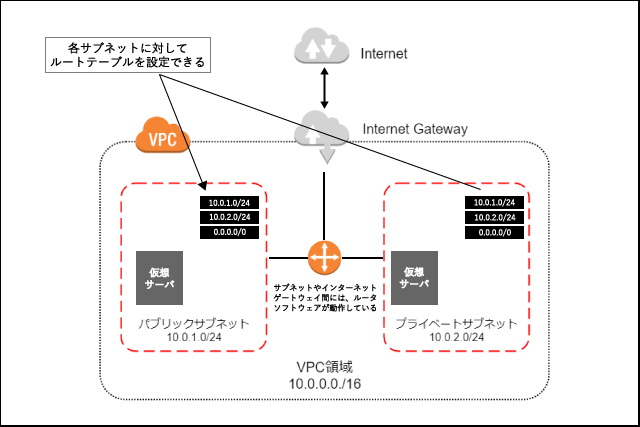
実際にルートテーブルを設定していきましょう。
ルートテーブルの確認
サブネットに対して設定されているルートテーブルを確認していきます。
ルートテーブルの値を確認したいサブネットを選択して、「ルートテーブルの値」を確認します。
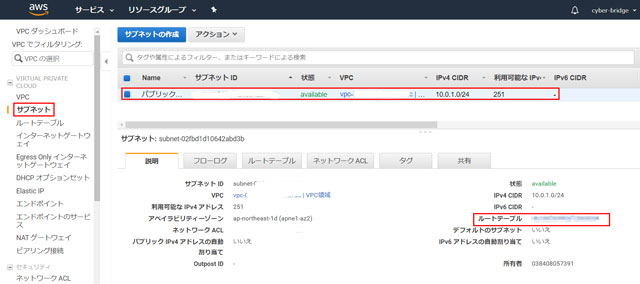
確認したら、次にルートテーブルの設定値を確認していきます。
ルートテーブルのメニューをクリックすると、ルートテーブル一覧が表示されます。今回は1つしたありませんが、先ほど確認したルートテーブルの値を持つルートテーブルをクリックします。
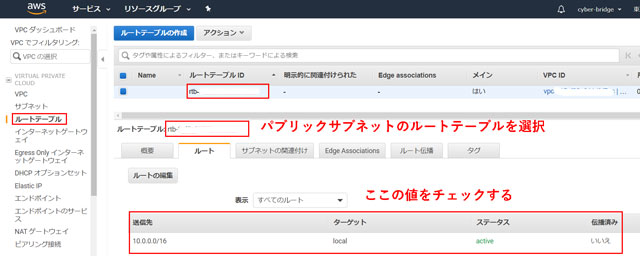
[ルート]タブを選択して、送信先の値をチェックしましょう。
ここでは、送信先が「10.0.0.0/16」のみが設定されています。
この場合、「10.0.0.0/16」の範囲外の宛先パケットは全て破棄されてしまいます。
そこで、全ての宛先パケットに対して、インターネットゲートウェイに転送する設定をする必要があるのです。
デフォルトゲートウェイの設定
ここでは、「0.0.0.0/0」の範囲の宛先パケットをインターネットゲートウェイに追加する設定を追加していきましょう。
ちなみに、「0.0.0.0/0」に対するターゲットの設定は、転送先が何も設定されておらず、デフォルトの転送先を意味します。これをデフォルトゲートウェイと呼びますので覚えておきましょう。
デフォルトゲートウェイをインターネットゲートウェイに設定するには、新しいルートテーブルを作成していきます。
新しいルートテーブルを作成
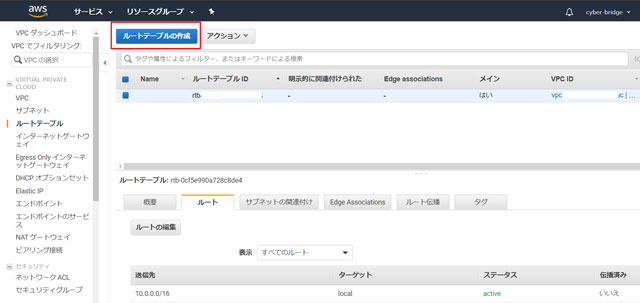
名前タグには、「パブリックルートテーブル」と入力します。作成先のVPC領域が尋ねられますので、該当する領域を選択しましょう。

新しいルートテーブルが作成されました。これをメインのルートテーブルに設定しておいて下さい。
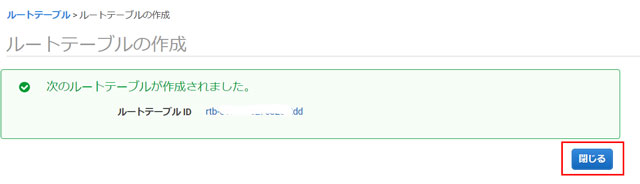
作成したルートテーブルをサブネットに割り当て
先ほど作成したルートテーブルをサブネットに割り当てていきます。
1つ前で作成したルートテーブルをクリックして選択します。すでに、デフォルトのルートテーブルが存在していますが、今回新たなルートテーブルにはパブリックルートテーブルと名付けましたので、それを選択して下さい。
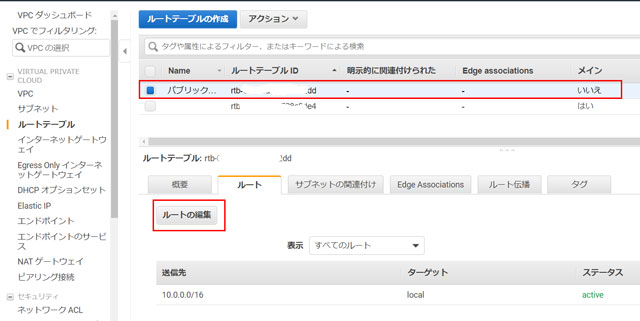
ルートの編集をクリックして、[ルートの追加]をクリックします。
送信先を「0.0.0.0/0」(デフォルトゲートウェイ)と入力し、ターゲットは「InternetGateway」を選択します。
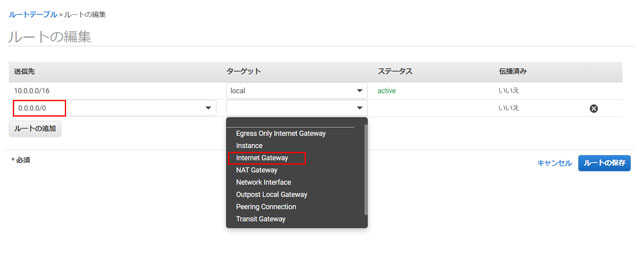
InternetGatewayの値が出ますので、該当するものを選択して下さい。今回は1つしかありませんので、それを選択すればOKです。
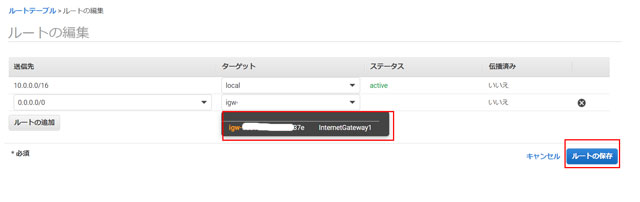
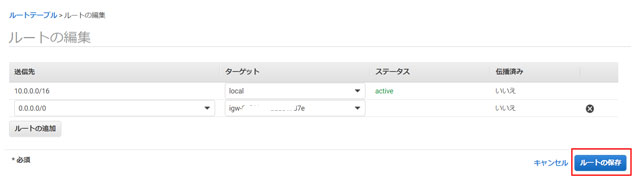
作成したパブリックサブネットのルートテーブルに「0.0.0.0/0」がInternetGatewayに設定されたことが確認できれば選定は完了です。
まとめ
少し長くなりましたが、パブリックサブネット内にパブリックルートテーブルを作成しました。
パブリックルートテーブルの中身としては、ターゲットがローカル(10.0.0.0./16)とインターネットゲーウェイ(0.0.0.0/0)を用意することで、インターネット側との接続が実現できるようになりました。
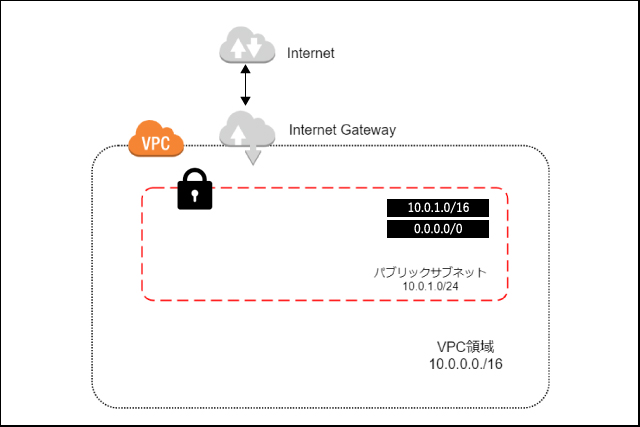
次回はいよいよ、EC2を用いて仮想サーバを作成していきます。
お楽しみに。

